
Dodajanje stikov iz storitev iCloud, Google in drugih v aplikacijo Stiki v Macu
Če imate stike v internetnih računih, kot so na primer iCloud, Google ali Yahoo, jih lahko uporabite v aplikaciji Stiki in do vseh dostopate na enem mestu.
Opomba: za uporabo Stikov ne potrebujete internetnega računa, saj lahko družinske člane, prijatelje in podjetja dodajate neposredno v Stikih. Glejte Dodajanje oseb in podjetij.
Dodajanje računa
Odprite aplikacijo Stiki
 v Macu.
v Macu.Izberite Stiki > Dodaj račun.
Izberite vrsto računa. Če ustrezna vrsta računa ni navedena, izberite možnost Drug račun Stikov in kliknite Nadaljuj.
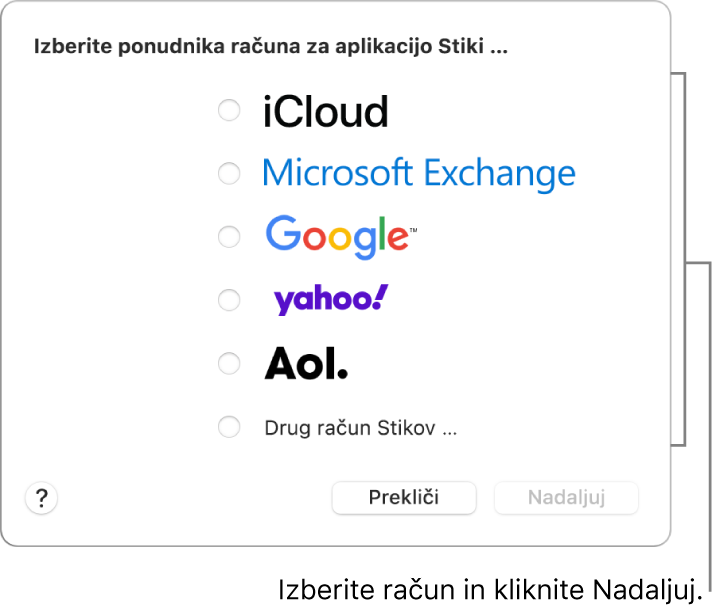
Vnesite podatke o svojem računu.
Prepričajte se, da je za račun označeno potrditveno polje Stiki.
Dodajanje računa, ki ga že uporabljate v Macu
Odprite aplikacijo Stiki
 v Macu.
v Macu.Izberite Stiki > Računi, da odprete nastavitve internetnih računov.
Izberite račun, ki ga želite uporabiti, in nato označite potrditveno polje Stiki.
Začasno prenehanje uporabe računa
Odprite aplikacijo Stiki
 v Macu.
v Macu.Izberite Stiki > Računi, da odprete nastavitve internetnih računov.
Izberite račun in nato počistite potrditveno polje Stiki.
Če želite, da so stiki znova prikazani, znova označite potrditveno polje računa.
Odstranjevanje računa
Odprite aplikacijo Stiki
 v Macu.
v Macu.Izberite Stiki > Nastavitve in nato kliknite Računi.
Izberite račun in nato kliknite
 .
.
Če želite, da so stiki znova prikazani, znova dodajte račun.
Izbira privzetega računa za stike
Če v Stikih uporabljate več kot en račun, se novi stiki dodajajo v privzeti račun. Privzeti račun lahko izberete.
Odprite aplikacijo Stiki
 v Macu.
v Macu.Izberite Stiki > Nastavitve in nato kliknite Splošno.
Kliknite pojavni meni Privzeti račun (na voljo le, če uporabljate več kot en račun) in izberite račun.
Sinhroniziranje stikov v napravah
Če želite omogočiti redno posodabljanje podatkov za stik v vseh napravah, v katerih ste vpisani v svoj račun Apple, uporabite storitev iCloud.
V Macu izberite meni Apple

Če svojega imena ne vidite, kliknite »Vpis z računom Apple«.
Kliknite iCloud in nato kliknite Prikaži vse ob možnosti Shranjeno v iCloud.
Vklopite možnost Stiki. (Morda se boste morali pomakniti navzdol.)
Če za Stike uporabljate storitev iCloud, se vaši stiki samodejno posodabljajo in možnosti za sinhronizacijo prek računalnika niso na voljo.
Stike lahko tudi ročno sinhronizirate v Mac iz iPhona, iPada ali naprave iPod touch. Glejte Sinhronizacija stikov in koledarjev v Mac in iPhone, iPad ali napravo iPod touch.
Ko dodate šolski ali poslovni račun, morda pridobite dostop do stikov v omrežni imeniški storitvi.